在日常生活中,我们经常会用iPhone拍摄照片,但是iPhone的存储空间有限,随着照片的增加,存储空间会越来越少。因此,把iPhone照片导入电脑成为了很多人需要解决的问题。那么,如何把iPhone照片导入电脑呢?本文将为您一一解答。

演示机型:iPhone 12 Pro Max
系统版本:iOS 16.3.1
如何把iPhone照片导入电脑
很多人还不知道如何把iPhone照片导入电脑,今天小编就来详细的讲一下iPhone照片导入电脑的具体步骤:
第一步:连接iPhone到电脑上
要导入iPhone照片到电脑,首先需要用一根数据线将iPhone和电脑连接。一般来说,现代电脑都自带了USB接口,可以通过数据线连接到iPhone。连接完成后,您会看到iPhone出现在电脑的“我的电脑”列表中。

第二步:打开“照片”应用
连接成功后,您需要打开“照片”应用。如果您的电脑是苹果电脑,那么“照片”应用已经自带在电脑中。如果您的电脑是Windows电脑,您需要先下载并安装iTunes软件,然后打开“照片”应用。一般来说,iTunes会自动弹出,并提示您是否信任此电脑。如果弹窗未出现,您也可以在iPhone上设置信任此电脑。

第三步:导入iPhone照片
在“照片”应用中,您可以看到您的iPhone照片。接下来,您只需要选择您要导入的照片,然后点击“导入”按钮即可。导入过程需要一些时间,取决于您选择的照片数量和电脑的性能。在导入过程中,请勿中断连接,否则会导致导入失败。

另外,如果您的iPhone开启了iCloud照片库同步功能,那么您的照片可能已经被自动上传到iCloud了。如果您想把这些照片下载到电脑中,您可以打开iCloud.com网站,然后登录您的账号,找到照片选项并下载照片。
通过上述步骤,您可以快速地将iPhone照片导入到电脑中。还不知道如何把iPhone照片导入电脑的小伙伴一定要仔细看看哦!无论您采用何种方式,都需要注意保护您的隐私,确保您的照片不会被泄露。如果您觉得本文对您有所帮助,请关注我们的账号获取更多有用的信息。
声明:本文由网站用户娜娜发表,千元网创平台仅提供信息存储服务,版权归原作者所有。若发现本站文章存在版权问题,如发现文章、图片等侵权行为,请联系我们删除,如若转载,请注明出处:https://www.qianyuange.com/21742.html


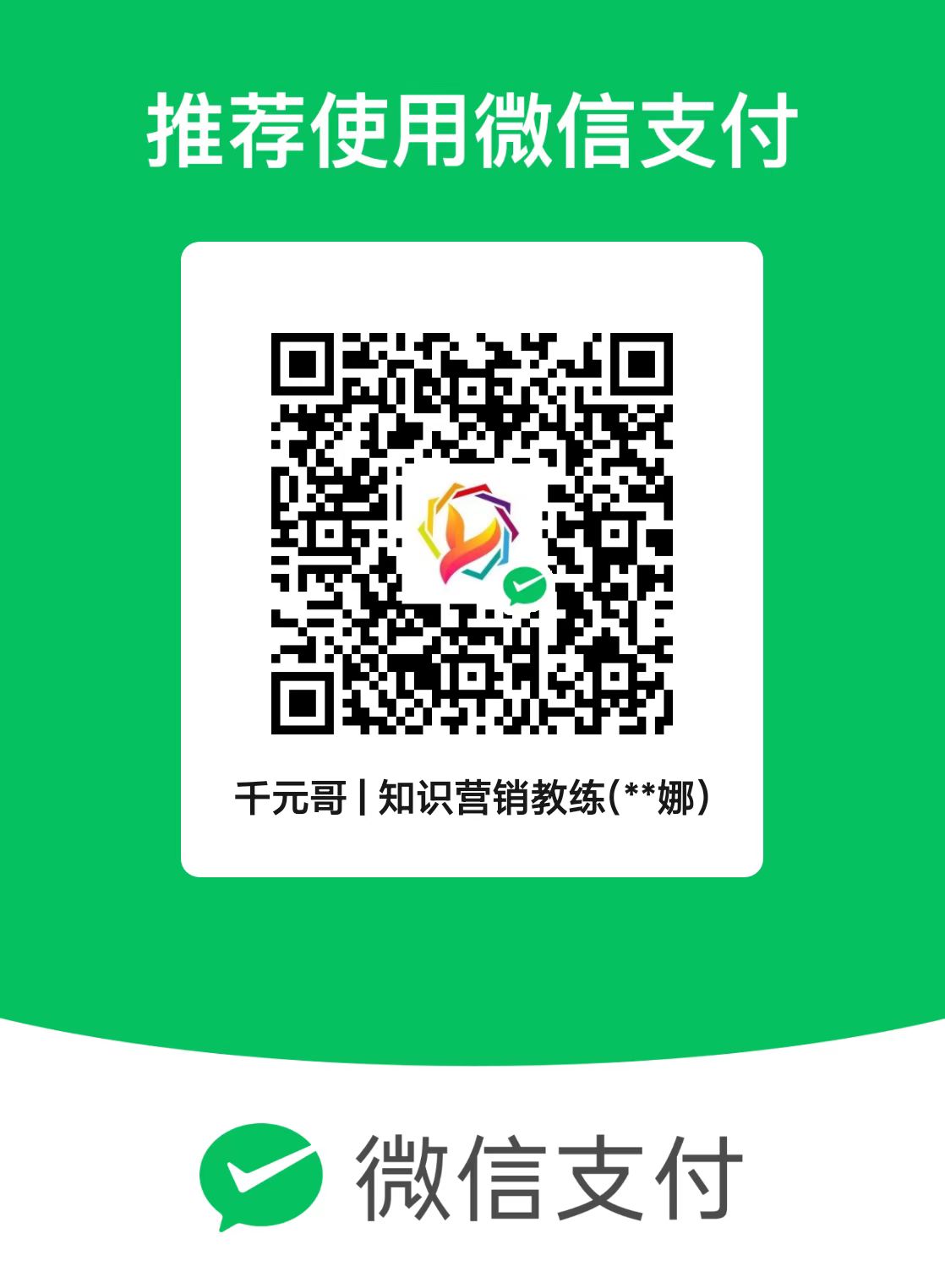 微信扫一扫
微信扫一扫 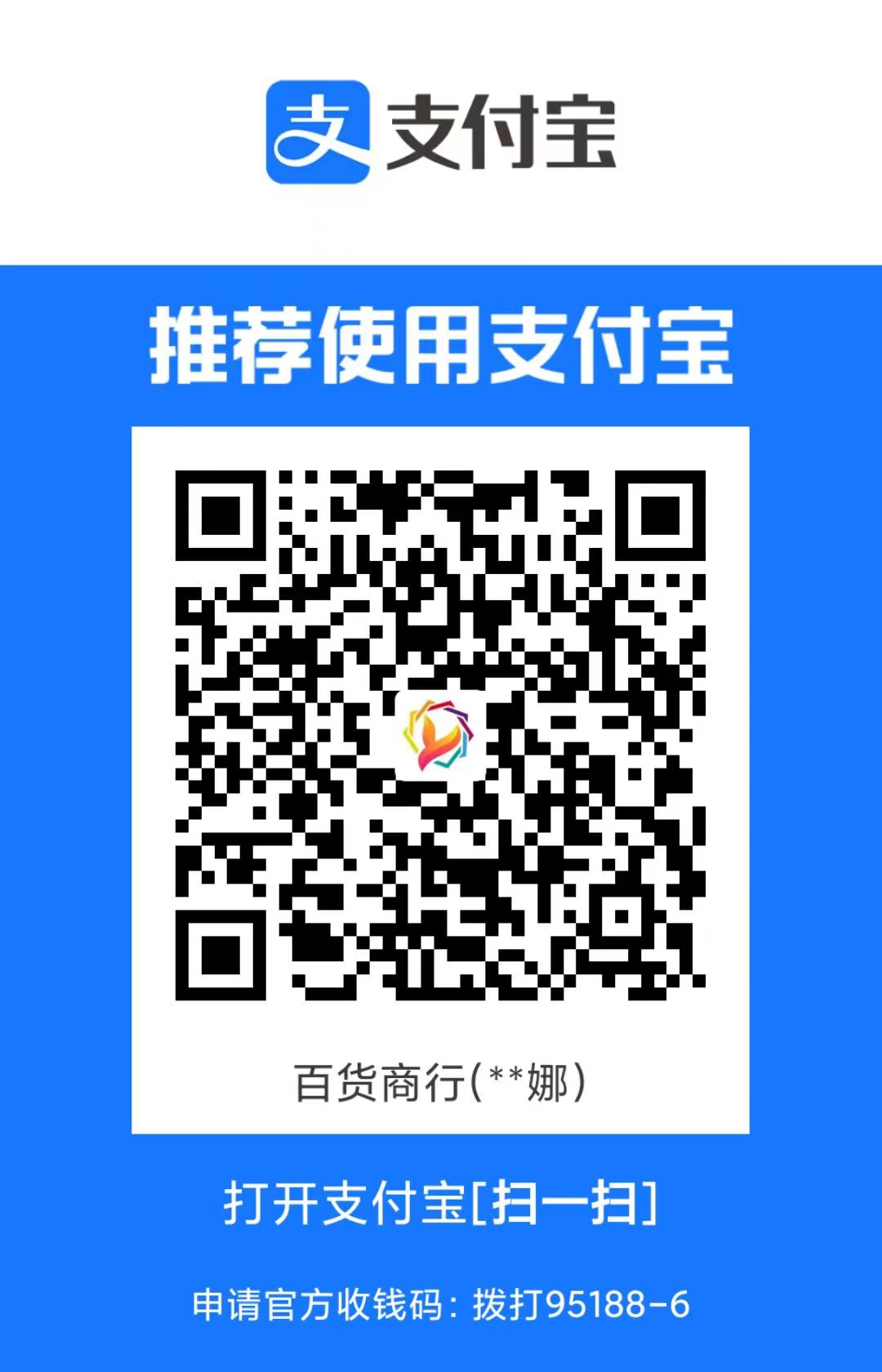 支付宝扫一扫
支付宝扫一扫 